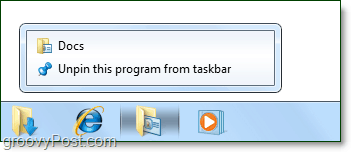Cum să fixați mai multe foldere în bara de activități Windows 7
Microsoft Vindovs 7 / / March 18, 2020
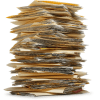 Indiferent dacă sunteți fan al noii bara de activități Windows 7, devine foarte frustrant când încercați să fixați diferite locații de folder în bara de activități. Dacă descărcați conținut frecvent și lucrați și la documente și imagini, este un economisitor de timp imens pentru a avea o legătură directă cu dosarele care conțin materialul dvs. Din păcate, Windows 7 nu vă permite, de obicei, să fixați mai mult de un folder în bara de activități, dar cu acest truc groovy, vom fixa atâtea dorințe.
Indiferent dacă sunteți fan al noii bara de activități Windows 7, devine foarte frustrant când încercați să fixați diferite locații de folder în bara de activități. Dacă descărcați conținut frecvent și lucrați și la documente și imagini, este un economisitor de timp imens pentru a avea o legătură directă cu dosarele care conțin materialul dvs. Din păcate, Windows 7 nu vă permite, de obicei, să fixați mai mult de un folder în bara de activități, dar cu acest truc groovy, vom fixa atâtea dorințe.
Cum să fixați mai mult de o folder în Bara de activități Windows 7
1. În primul rând, trebuie să creăm un fișier .exe dummy. Pentru a face acest lucru Click dreapta oriunde pe desktop și Selectați Nou> Imagine bitmap.
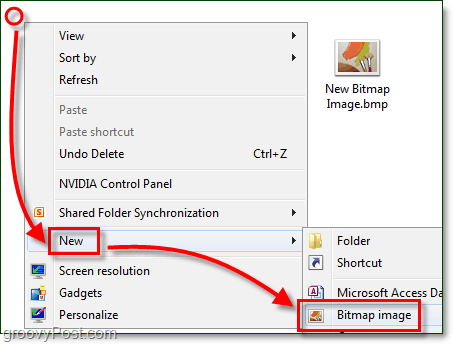
2. Redenumire Image Bitmap nou.bmp la fictiv.executabil
Notă: Dacă nu puteți face acest lucru, asigurați-vă că aveți extensii de fișiere activate pentru Windows 7!
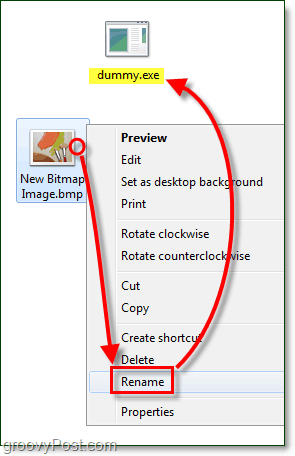
Acum trebuie să creăm o comandă rapidă la adresa .exe pe care tocmai am făcut-o.
3. Click dreapta noul tău dummy.exe și SelectațiTrimiteți pe> Desktop (creați scurtături.)
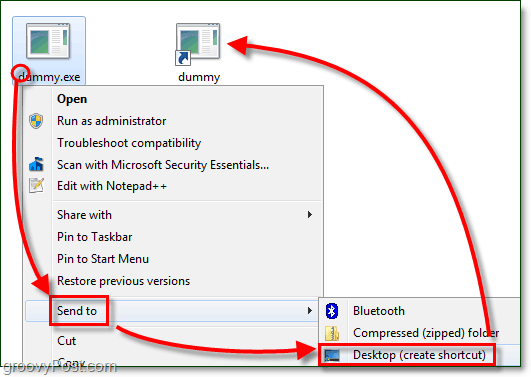
4. Trage scurtătură manechin la bara de activități să-l fixez acolo.
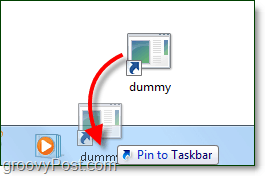
5. Din bara de activități Click dreapta scurtătură manechin și Click dreapta aceasta din nou în meniu și SelectațiProprietăți.
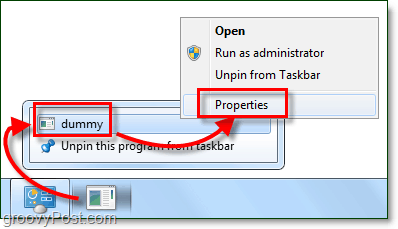
Folderul arată cam neclar, să-i oferim un aspect nou!
6. În scurtătură fila ClicSchimbă iconița.
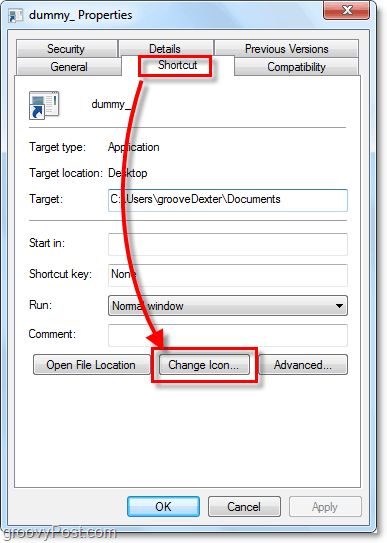
7. Alege A pictogramă nouă pentru folderul dvs. Puteți utiliza orice pictogramă pe care o doriți din orice locație din Windows 7. Puteți găsi câteva dintre pictogramele mele preferate aici:
C: Windowssystem32imageres.dll
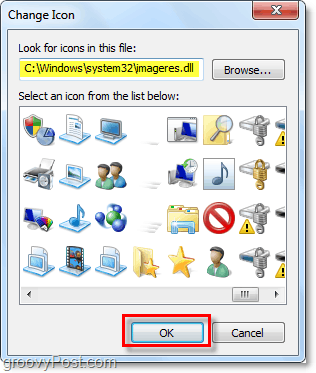
8. În continuare în scurtătură fila Tip în locația pliant unde doriți să faceți legătura. În acest exemplu, am folosit C: utilizatorinume de utilizatorDocumente. Clic aplica pentru a salva aceste modificări.
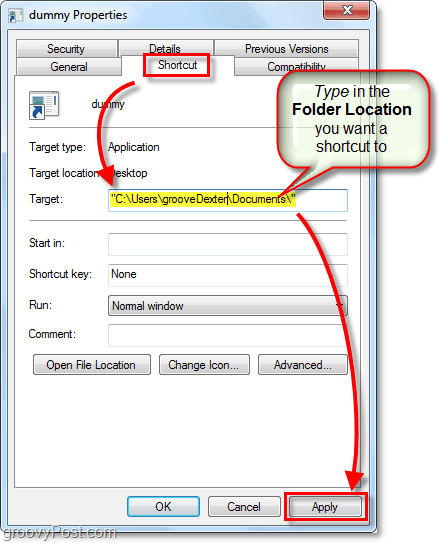
9. Acum, în General fila, Redenumire ta scurtătură de folder către ceva potrivit pentru locația în care ai indicat-o. Când este terminat, ClicO.K.
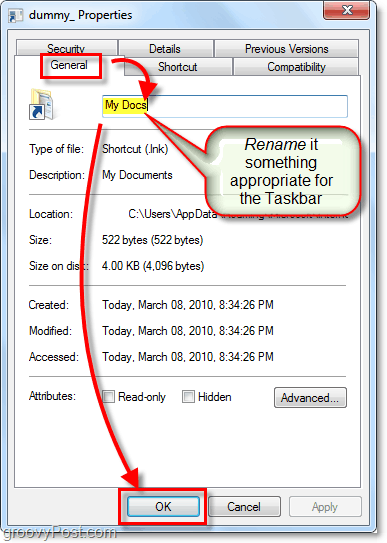
Acum puteți avea o comandă rapidă pentru bara de activități fixată în câte foldere diferite doriți! Macabru!